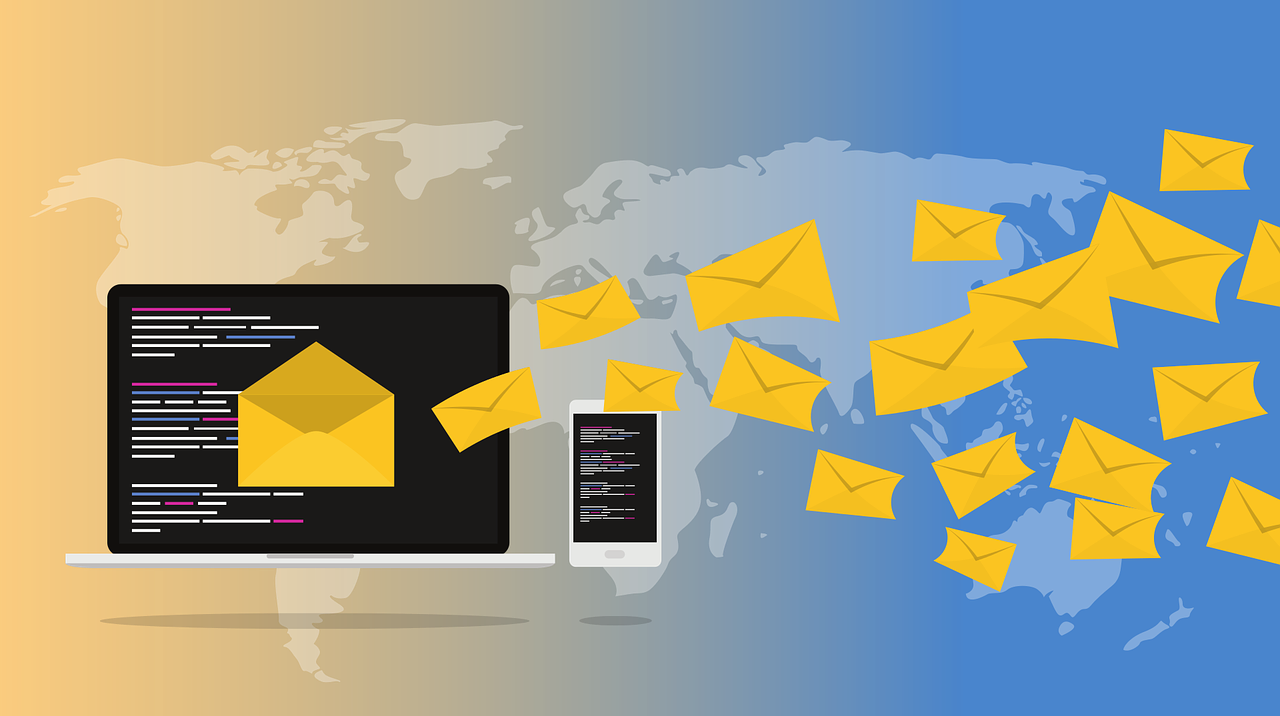メールボックスには日々大量のメールが届きます。
オンラインショップの広告やセール通知、SNSの通知、メルマガなどの中から目的のメールを探すのはとても骨の折れる作業です。
そこで、メールをジャンルごとに振り分けて閲覧できるようにするのが今回の目的になります。
Gmailのメールを振り分け設定しよう
アプリNG!ウェブブラウザでGmailにアクセスしよう
まずはGoogle ChromeやMicrosoft Edgeなどのウェブブラウザを起動し、Googleアカウントにログイン後、Gmailを開きます。
Gmail内で行う設定
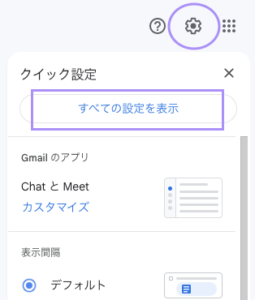
次に、Gmailを開いた際に右上に表示される歯車のマークを押します。
そうするとクイック設定が開くので、上方にある[すべての設定を表示]を押し、[フィルタとブロック中のアドレス]を選択します。
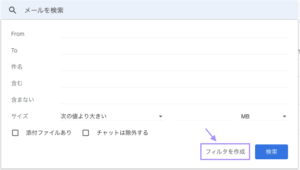
そして[新しいフィルタを作成]から振り分けたいメールをアドレスや件名で指定し、[フィルタを作成]を押して次の画面へ遷移します。
※検索ボタンが青で強調されているので、間違えないように気をつけて下さい。
指定した条件を満たすメールに対する処理を設定します。
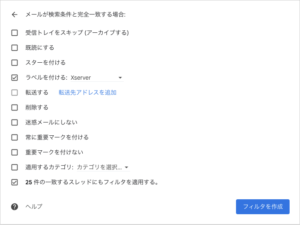
メールの振り分けのみを行うのであれば、[ラベルを付ける]で振り分けたメールのグループ名を設定します。
この際に、既に条件を満たすメールが届いている場合には、一番下の「○件の一致するスレッドにもフィルタを適用する。」にもチェックを入れるのを忘れないようにしましょう。
最後に[フィルタを作成]ボタンを押下すれば設定完了です。